Kartais jums reikia kopijuoti ir įklijuoti teksto gabalą iš tinklalapio, o pelė nėra pakankamai tiksli, kad paimtumėte tikslines linijas (ypač jei naudojate jutiklinę plokštę). Laimei, „Microsoft Edge“ yra įmontuotas sprendimas: „Caret“ naršymas.
Naršymas naudojant „Caret“, kuris taip pat yra „Internet Explorer“ ir „Mozilla Firefox“, bet ne „Google Chrome“, yra funkcija, leidžianti naršyti tinklalapius su klaviatūra, panašiai kaip naršote „Word“ dokumente. Teksto žymeklį galite slinkti teksto raidėmis arba eilutėmis pagal eilutę, net jei teksto, kurį slinkite, negalima redaguoti. Štai kaip jį įjungti:
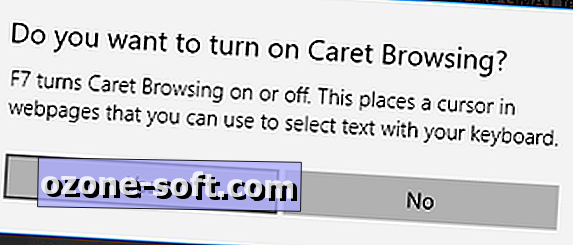
Jei tiesiog norite įjungti dabartinį skirtuką, paspauskite „ F7“ . Atsidarys langas, kuriame paklausite, ar norite įjungti naršymo būdą - spustelėkite Taip, kad jį įjungtumėte. Norėdami jį išjungti, dar kartą paspauskite F7 .
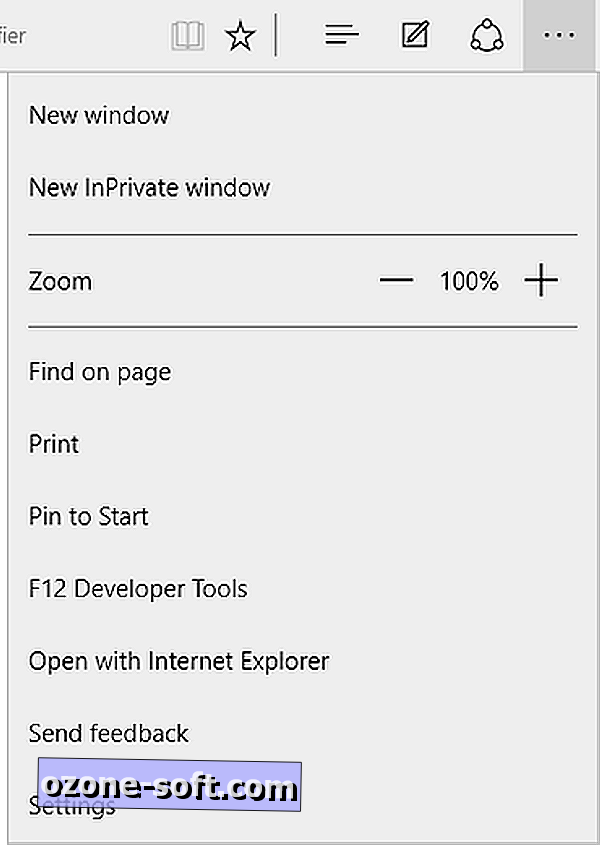
Jei norite visam laikui įjungti „caret“ naršymą, spustelėkite mygtuką ..., esantį viršutiniame dešiniajame ekrano kampe, tada spustelėkite Parametrai, kad atidarytumėte nustatymų šoninę juostą.
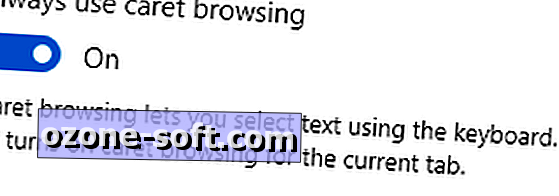
Slinkite žemyn nustatymų šoninės juostos apačioje į Išplėstiniai nustatymai ir spustelėkite Peržiūrėti išplėstinius nustatymus . Meniu Išplėstiniai nustatymai matysite perjungiklį, kuriame teigiama, kad visada naudokite naršymą . Įjunkite šį perjungimo režimą, jei norite visam laikui įjungti naršymą. Prieš pamatysite pakeitimus, turėsite paleisti naršyklę iš naujo.
Kai įjungsite „caret“ naršymą, tiesiog spustelėkite bet kurią tinklalapio vietą, kad sukurtumėte mirksintį teksto žymeklį (jei spustelėsite puslapio dalį, kurioje nėra teksto, žymeklis bus rodomas šalia artimiausio teksto fragmento). Dabar galite pasirinkti tekstą laikydami nuspaudę klavišą „Shift“ ir rodyklių klavišais, kad paimtumėte raides (pirmyn / atgal) ir linijas (aukštyn / žemyn).

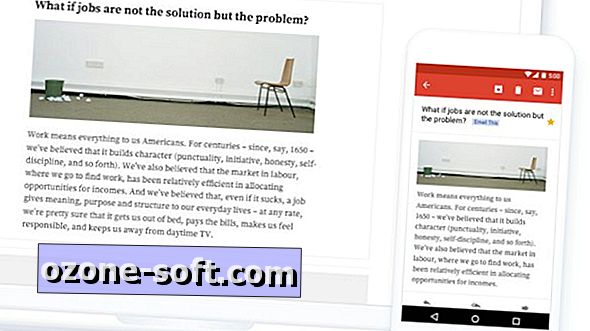



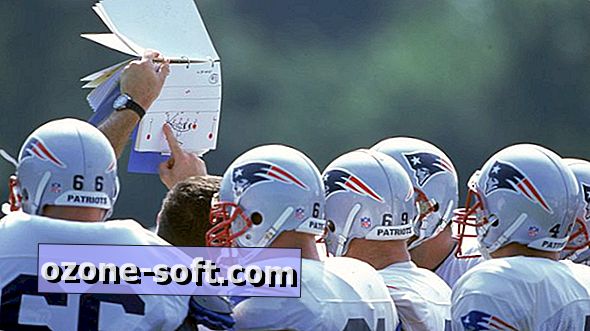







Palikite Komentarą